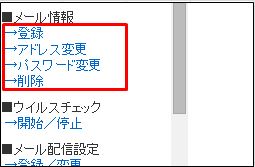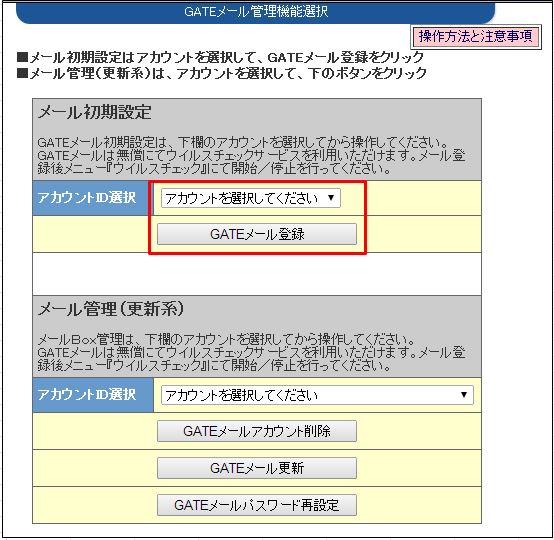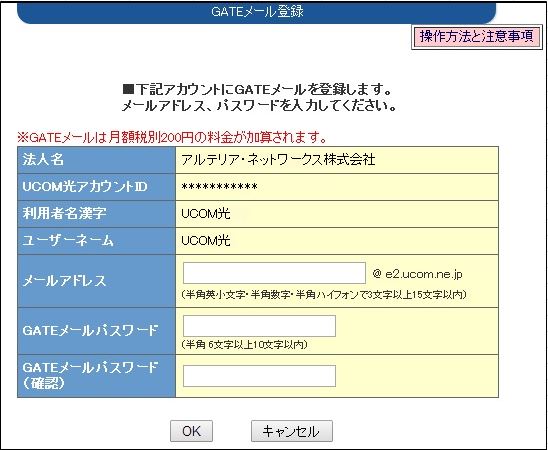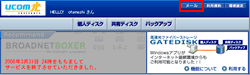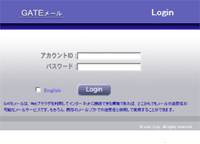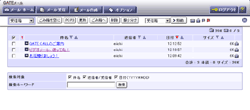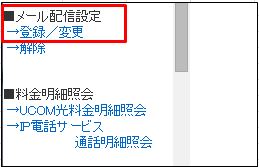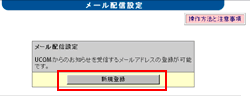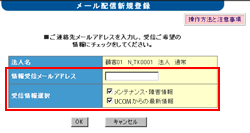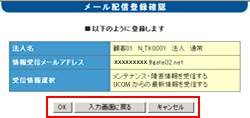受信メールサーバ(POP、POPs、IMAP、IMAPs)
※2011年9月1日以降登録の管理者用アカウントID |
POP、POPs pop.ucom.ne.jp
IMAP、IMAPs imap.ucom.ne.jp |
受信メールサーバー(POP、POPs、IMAP、IMAPs)
※2010年10月18日〜2011年8月31日登録の管理者用アカウントID |
POP、POPs popad.gate02.net
IMAP、IMAPs imap.gate02.net |
受信メールサーバー(POP、IMAP)
※2010年10月17日以前登録の管理者用アカウントID |
POP pp001.gate02.net |
| アカウント |
管理者用アカウントID |
| パスワード |
管理者用メールパスワード |
| ポート番号 |
POP 110、POPs 995
IMAP 143、IMAPs 993 |
送信メールサーバー(SMTP)
※2011年9月1日以降登録の管理者用アカウントID |
smtp.ucom.ne.jp |
送信メールサーバー(SMTP)
※2010年10月18日〜2011年8月31日登録の管理者用アカウントID |
smtpad.gate02.net |
送信メールサーバー(SMTP)
※2010年10月17日以前に登録の管理者用アカウントID |
ml001.gate02.net |
| アカウント |
管理者用メールアドレス
(「管理者用アカウントID」ではありません。メールアドレスは@以降も全て入力してください。) |
| パスワード |
管理者用メールパスワード |
| ポート番号 |
SMTP 587(25となっている場合は、587に変更してください。)
SMTPs 465 |